DCP-T310
Întrebări frecvente şi depanare |
Copierea unui card de identitate
Utilizaţi funcţia [2în1(ID)] pentru a copia ambele părţi ale cărţii de identitate pe o singură pagină, păstrând dimensiunile originale ale acesteia.
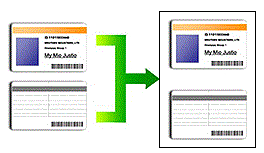
Asiguraţi-vă că formatul de hârtie selectat este A4 sau Letter.
- Puteţi copia un card de identitate în condiţiile permise de legislaţia în vigoare. Mai multe informaţii detaliate

 Ghid de siguranţa produsului
Ghid de siguranţa produsului
DCP-T310/DCP-T510W/DCP-T710W
- Aşezaţi cartea de identitate cu faţa în jos, în apropierea colţului din stânga sus, pe fereastra de sticlă a scanerului.
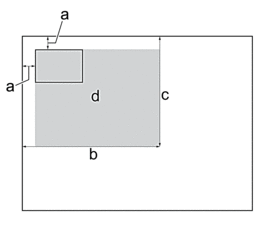
- 3 mm sau mai mare (sus, stânga)
- 207 mm
- 145 mm
- Suprafaţă scanabilă
- Introduceţi numărul de copii folosind unul din următoarele moduri:
- (DCP-T510W/DCP-T710W) Apăsaţi pe
 sau pe
sau pe  de pe panoul de control.
de pe panoul de control. - (DCP-T310) Apăsaţi repetat pe Number of Copies (Număr de copii).
- Apăsați pe Options (Opţiuni) sau pe Copy / Scan Options (Opţiuni de copiere/scanare) și pe
 sau
sau  pentru a selecta [Asp.(2 în 1 ID)]. Apăsaţi pe OK.
pentru a selecta [Asp.(2 în 1 ID)]. Apăsaţi pe OK. - Apăsaţi pe
 sau pe
sau pe  , pentru a selecta [2în1(ID)]. Apăsaţi pe OK.
, pentru a selecta [2în1(ID)]. Apăsaţi pe OK. - Apăsaţi pe Mono Start (Start Mono) sau pe Colour Start (Start Color).Aparatul va începe scanarea unei feţe a cărţii de identitate.
- După ce aparatul a scanat prima faţă, întoarceţi actul de identitate şi apăsați pe Mono Start (Start Mono) sau pe Colour Start (Start Color) pentru a scana cealaltă faţă.
MFC-T910DW
- Aşezaţi cartea de identitate cu faţa în jos, în apropierea colţului din stânga sus, pe fereastra de sticlă a scanerului.
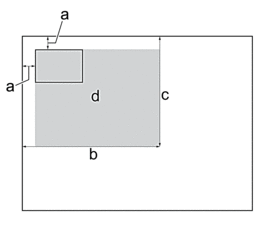
- 3 mm sau mai mare (sus, stânga)
- 207 mm
- 145 mm
- Suprafaţă scanabilă
- Apăsaţi pe
 (COPY (Copiere)).
(COPY (Copiere)). - Introduceţi numărul de copii utilizând tastatura numerică.
- Apăsați pe
 sau pe
sau pe  pentru a selecta următoarele:
pentru a selecta următoarele: - Selectaţi [Aşezare în pagină]. Apăsaţi pe OK.
- Selectaţi [2în1(ID)]. Apăsaţi pe OK.
- Apăsaţi pe Mono Start (Start Mono) sau pe Colour Start (Start Color).Aparatul va începe scanarea unei feţe a cărţii de identitate.
- După ce aparatul a scanat prima faţă, întoarceţi actul de identitate şi apăsați pe
 pentru a scana cealaltă faţă.
pentru a scana cealaltă faţă.
Dacă nu aţi primit răspuns la întrebarea dumneavoastră, aţi verificat celelalte întrebări frecvente?
Dacă aveţi nevoie de asistenţă suplimentară, vă rugăm să contactaţi serviciul de asistenţă clienţi Brother:
Spuneţi-vă părerea despre conţinutul furnizat
Pentru a ne ajuta să îmbunătăţim serviciile de asistenţă, vă rugăm să vă spuneţi părerea.
